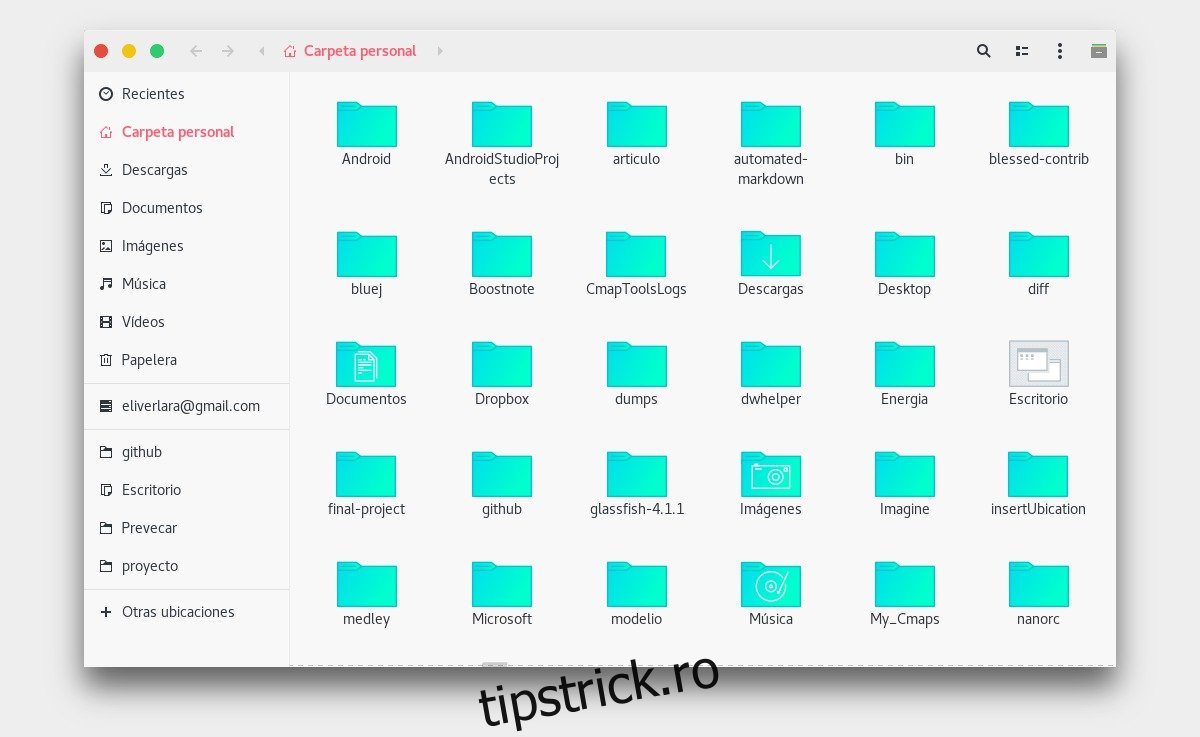Căutați o temă plată, dar puțin diferită? Tema Ant GTK ar putea fi pe aleea ta. Este o temă modernă care nu merge pe calea obositoare a „designului material”. În schimb, Ant merge cu o configurație diferită, mai asemănătoare Apple.
Pe lângă design, unul dintre cele mai bune lucruri despre tema Ant GTK este câte medii desktop o acceptă. De fapt, vei avea dificultăți în a găsi o configurație Linux pe care să nu arate bine!
Cuprins
Cerințe preliminare
Instalarea temei Ant GTK se face direct prin Github, deci este necesară instalarea pachetului git. În plus, există câteva dependențe care necesită instalare. Pentru ca aceste pachete să funcționeze, deschideți un terminal și introduceți comenzile care corespund sistemului dvs. de operare Linux.
Ubuntu
sudo apt install git gtk2-engines-murrine gtk2-engines-pixbuf
Debian
sudo apt-get install git gtk2-engines-murrine gtk2-engines-pixbuf
Arch Linux
sudo pacman -S git gtk-engine-murrine gtk-engines
Fedora
sudo dnf install git gtk-murrine-engine gtk2-engines
OpenSUSE
sudo zypper install git gtk-murrine-engine gtk2-engines
Linux generic
Tema Ant GTK necesită dependențe pentru a rula. Dacă vă aflați într-o distribuție Linux obscure și nu știți ce să instalați, nu vă panicați. Căutați prin managerul de pachete următoarele lucruri și instalați-le în sistem.
gtk2-engines-murrine sau gtk-murrine-engine
gtk2-engines-pixbuf sau gtk-engines sau gtk2-engines
git
Instalați Ant GTK
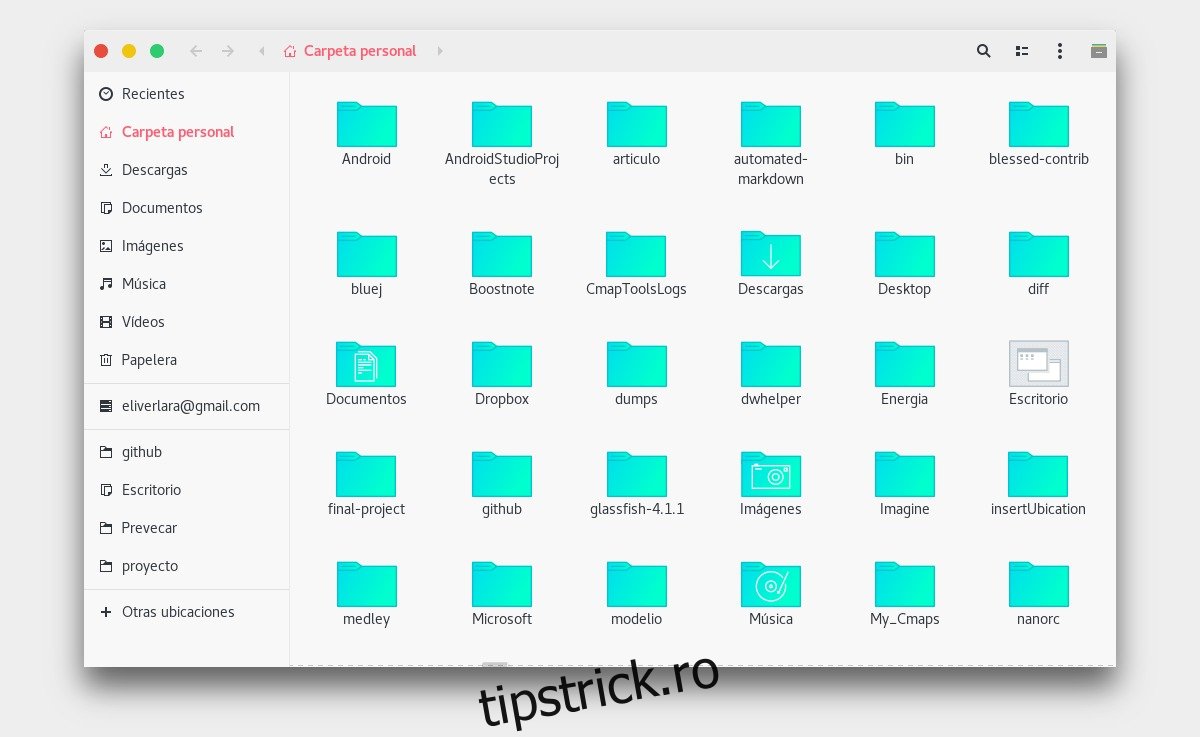
Ant este unic prin faptul că dezvoltatorul nu solicită utilizatorilor temei să creeze o temă din sursă. În schimb, totul este pre-construit și pe Github. Pentru a începe instalarea, deschideți un terminal și obțineți un shell rădăcină cu su sau sudo. Apoi utilizați comanda CD pentru a vă muta din folderul principal în /usr/share/themes/.
su -
sau
sudo -s cd /usr/share/themes
În acest moment, este sigur să luați tema Ant GTK direct din Github. În terminal, rulați comanda git clone.
git clone https://github.com/EliverLara/Ant.git
Rularea comenzii clonare direct în directorul de teme va instala Ant. Nu este necesară nicio acțiune suplimentară!
Un singur utilizator
Pentru majoritatea utilizatorilor, instalarea temelor la nivelul întregului sistem este o idee bună, mai ales dacă mai mulți utilizatori doresc acces la ele. Cu toate acestea, dacă nu este nevoie ca mai mulți utilizatori să acceseze Ant, instalarea temei pentru un singur utilizator este o idee bună.
Pentru a instala tema Ant GTK pentru un singur utilizator, deschideți un terminal și creați un folder ~/.themes în directorul principal. Apoi, utilizați comanda CD pentru a muta terminalul în teme.
mkdir -p ~/.themes cd ~/.themes
Instalați Ant rulând o comandă git clone.
git clone https://github.com/EliverLara/Ant.git
Când se termină rularea comenzii de clonare, Ant va fi gata de utilizare pe sistemul dumneavoastră.
Teme de pictograme
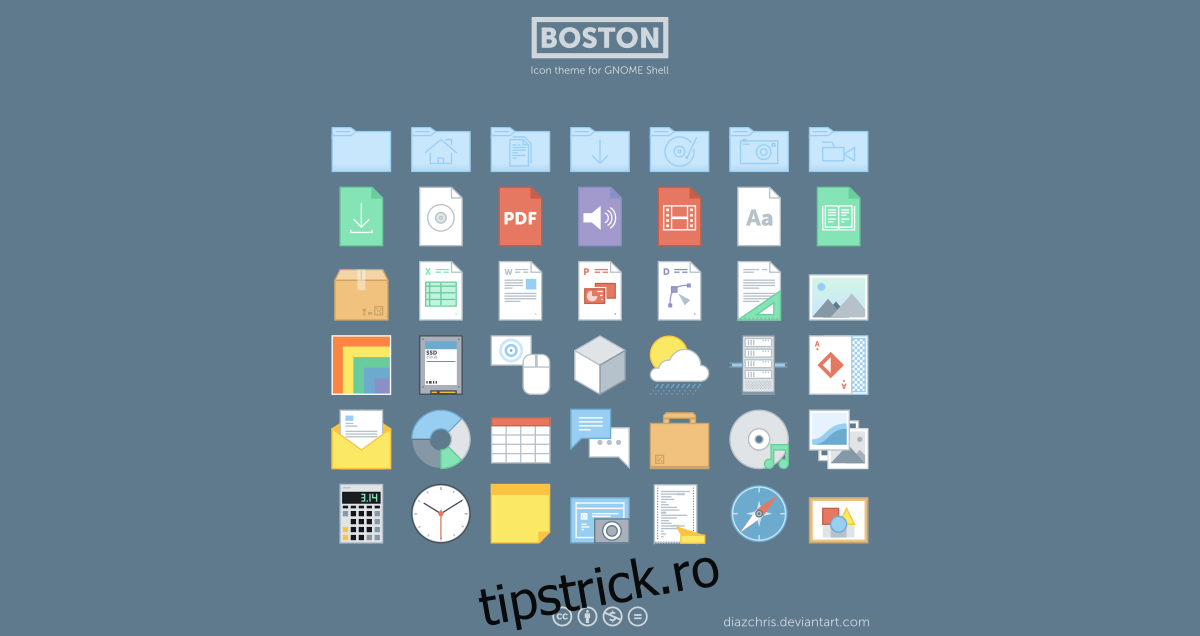
Din păcate, tema Ant GTK nu vine cu o temă de pictograme. Dacă doriți să arate cel mai bine, instalarea unui set potrivit de pictograme este o necesitate
Potrivit dezvoltatorului, tema pictogramei care se potrivește cel mai bine cu Ant este tema pictogramei Boston. Este o temă plată, unică, care se potrivește cu adevărat atleticului lui Ant.
Pentru a începe instalarea, luați cea mai recentă versiune a acesteia din DeviantArt. Apoi, deschideți un terminal și urmați instrucțiunile de mai jos.
Instalați la nivelul întregului sistem
Instalarea temei pictogramei Boston la nivelul întregului sistem începe prin obținerea unui shell rădăcină în terminal. Dacă parcurgeți acest traseu, în loc să utilizați sudo, mutarea fișierelor va fi mult mai rapidă.
Obțineți un shell rădăcină folosind su sau sudo -s.
su –
sau
sudo -s
Cu terminalul rădăcină, cd în folderul ~/Downloads al utilizatorului. Apoi, rulați comanda unzip pentru a extrage conținutul arhivei de pictograme Boston.
cd /home/username/Downloads unzip boston_icons_by_diazchris-d98nrpv.zip
Când fișierul de arhivă pictogramă este complet extras, utilizați comanda mv pentru a muta pictogramele din folderul ~/Downloads în /usr/share/icons.
mv Boston /usr/share/icons
Un singur utilizator
Instalarea temei pictogramei Boston pentru un singur utilizator este o idee bună dacă nu vă pasă prea mult să partajați aceste pictograme cu alți utilizatori din sistem. Pentru a face acest lucru, cd în folderul ~/Downloads și dezarhivați arhiva.
cd ~/Downloads unzip boston_icons_by_diazchris-d98nrpv.zip
Acum că arhiva este extrasă, creați un nou folder ~/.icons folosind comanda mkdir.
mkdir -p ~/.icons
Utilizați comanda mv și plasați tema pictogramei Boston în dosarul nou creat.
mv Boston ~/.icons
Activați tema Ant GTK
Aveți nevoie de ajutor pentru activarea temei Ant GTK? Navigați în zona de setări a desktopului Linux și căutați setările „aspect”. De acolo, găsiți „teme” și selectați „Ant” pentru a o activa.
În caz contrar, alegeți linkul pentru mediul desktop de mai jos pentru o prezentare aprofundată despre cum să activați Ant și Boston!